IEEE802.1X(Windows XP・Vistaの設定)
ここでは、Windows XPやWindows VistaにおけるIEEE802.1Xの設定方法について紹介していきます。
Windows XPやWindows Vista、Mac OS Xでは、標準でIEEE802.1Xに対応したサプリカント(対応ソフトウェア)を搭載しています。IEEE802.1Xを使用するために別途、ソフトウェアを購入する必要はありません。
Windows XP Service Pack 2以前の場合、設定は簡単です。
Windows XP Service Pack 2までの場合、下のように「認証タブ」で設定できます。
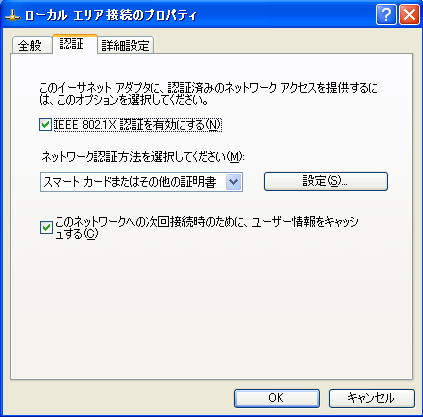
ところが、Windows XP Service Pack 3を適用すると話は、変わってきます。
Windows XP Service Pack 3 のインストール後、有線ネットワーク アダプタのプロパティダイアログ ボックスに 「認証タブ」が表示されなくなるのです。
「ローカル接続のプロパティ」に「認証タブ」が消えてなくなります。
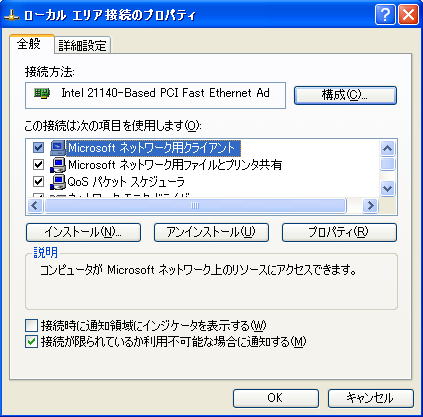
この問題を解決するには、Wired AutoConfig サービスを手動で開始する必要があります。
次の手順を実行します。
1.「スタート」ボタンをクリックして、「ファイル名を指定して実行」をクリックします。
2.「名前」ボックスに「services.msc」と入力して「管理コンソール」を起動させます。
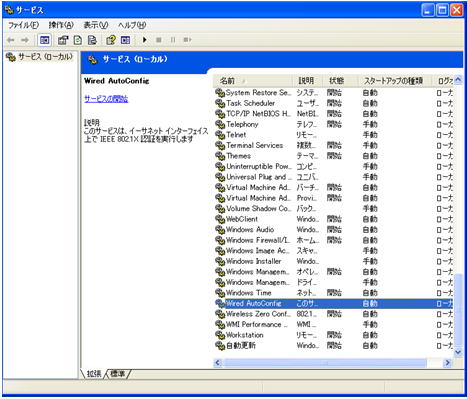
3.「Wired AutoConfig」サービスを右クリックし、「開始」をクリックします。

「ローカル接続のプロパティ」に「認証タブ」が表示されるようになります。
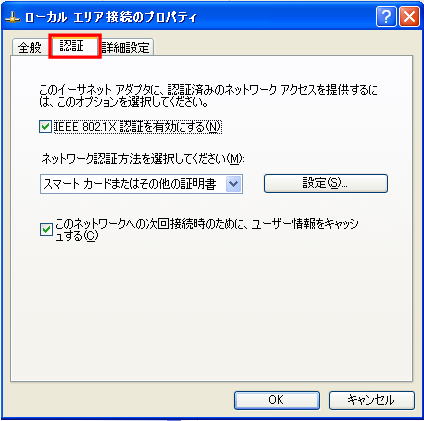
Windows Vistaの場合も同様で、「ローカル接続のプロパティ」に「認証タブ」が表示されない場合は、同様の手順を行います。
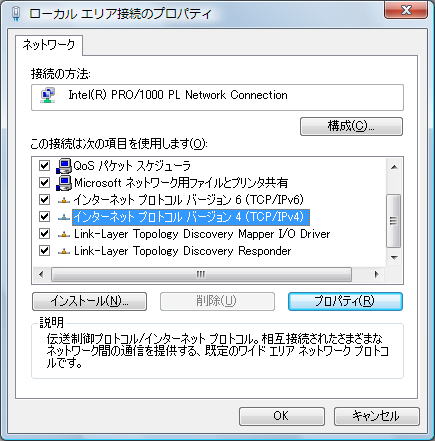
1.「スタート」ボタンをクリックして、「ファイル名を指定して実行」をクリックします。
2.「名前」ボックスに「services.msc」と入力して「管理コンソール」を起動させます。
3.「Wired AutoConfig」サービスを右クリックし、「開始」をクリックします。

「ローカル接続のプロパティ」に「認証タブ」が表示されるようになります。
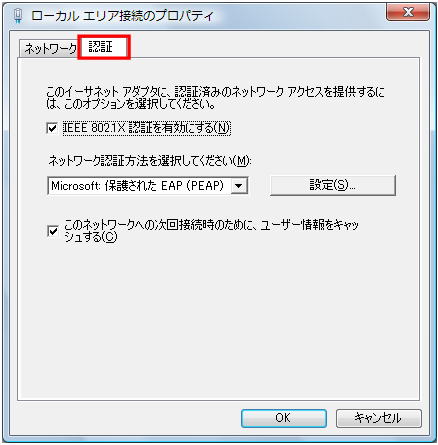
※Windows Vistaの場合は、「MD5-Challenge」は、選択できません。
Windows XPにしろWindows Vistaにしろ、「認証タブ」させ現れれば、IEEE802.1Xの設定は、簡単です。
「IEEE802.1X認証を有効にする」にチェックを入れて、「ネットワーク認証方法を選択して下さい」を選択するだけで設定が行えます。
次の「LinuxでRADIUSサーバを構築(FreeRADIUS)」では、LinuxにおけるRADIUSサーバの構築方法を紹介していきます。
